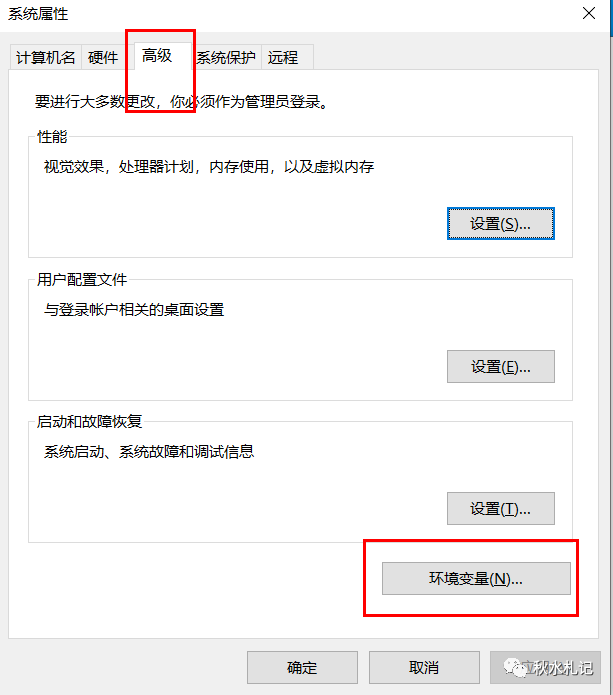在Windows、macOS和Linux中如何设置OpenAI API密钥环境变量
Windows
1、右键点击 “计算机” 或 “此电脑”,然后点击 “属性”。在左侧菜单中,点击 “高级系统设置”,或者在右侧“关于”的右侧点击“高级系统设置”。
2、在 “系统属性” 对话框中,点击 “高级” 选项卡,然后点击下方的 “环境变量” 按钮。
3、在 “环境变量” 对话框中,点击 “新建”(在 “用户变量” 部分下),然后输入以下信息:
变量名:OPENAI_API_KEY
变量值:[你的 OpenAI API 密钥]
macOS / Linux
在 macOS 和 Linux 系统中,通常可以在 shell 配置文件中设置环境变量。以下是如何在不同的 shell 中设置环境变量的方法。
-
永久设置环境变量
macOS 和 Linux 系统通常使用 Bash 或 Zsh 作为默认的 shell。您可以通过在终端中运行 " echo $SHELL "来查看您的 shell 类型。
1、打开 Shell 配置文件,根据您的 shell 类型,找到相应的配置文件:
对于 Bash,通常是 ~/.bash_profile 或 ~/.bashrc。
对于 Zsh,通常是 ~/.zshrc。
2、使用文本编辑器打开该文件,例如运行打开文件命令
vi ~/.bash_profile
文件打开后,点击键盘i,进入编辑状态,如下图红色区域出现insert,然后在文本末尾增加export OPENAI_API_KEY="[你的 OpenAI API 密钥]"。
3、激活配置,通过运行命令 source ~/.bash_profile 或 source ~/.zshrc 来使更改生效。
4、验证环境变量设置,运行命令 echo $OPENAI_API_KEY 来验证环境变量是否已成功设置。如果一切正常,它应该显示您的 API 密钥。
-
临时设置环境变量
在 macOS 或 Linux 终端中,你可以使用以下命令在当前会话中设置环境变量:
export OPENAI_API_KEY="[你的 OpenAI API 密钥]"
请注意,这个命令只会在当前会话中设置环境变量,一旦服务器重启或者更换终端会话,配置将消失。
-